PPT利用动画窗格控制动画
来源:网络收集 点击: 时间:2024-04-11【导读】:
PPT利用动画窗格控制动画方法/步骤1/5分步阅读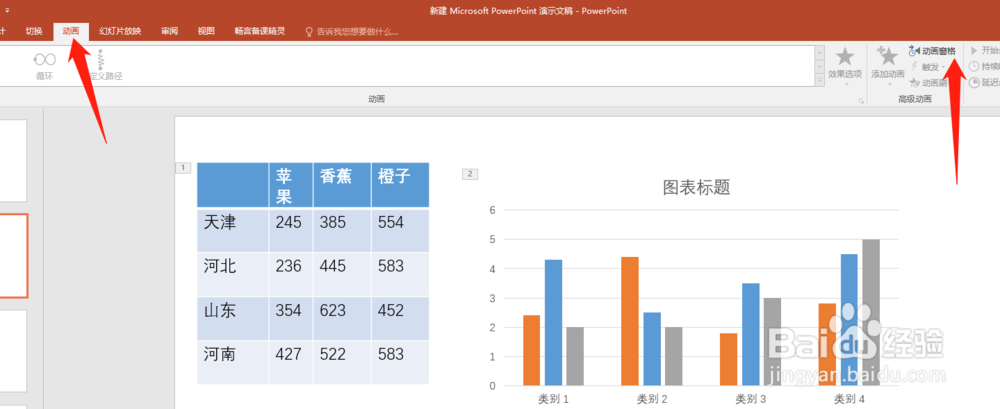
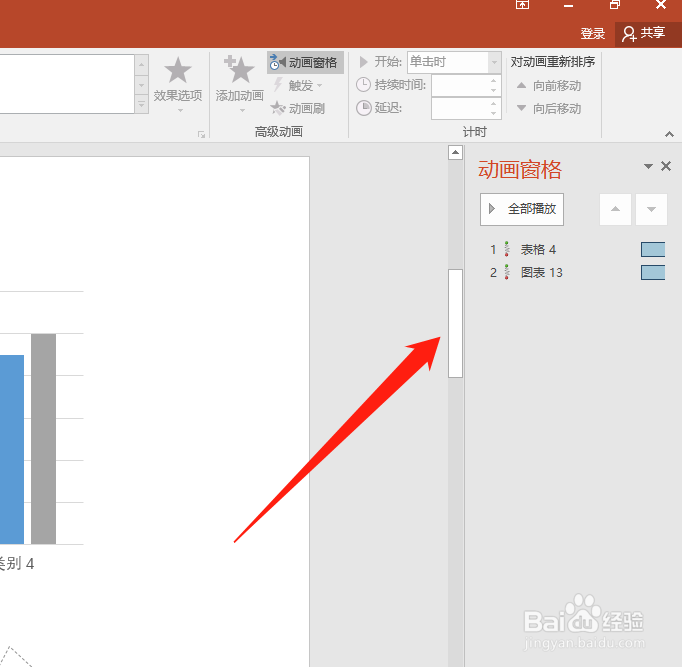
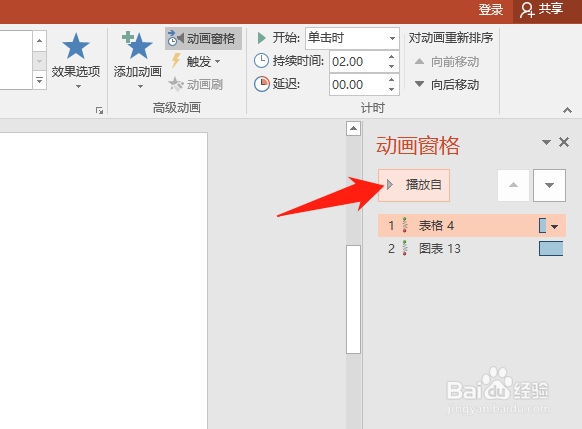 2/5
2/5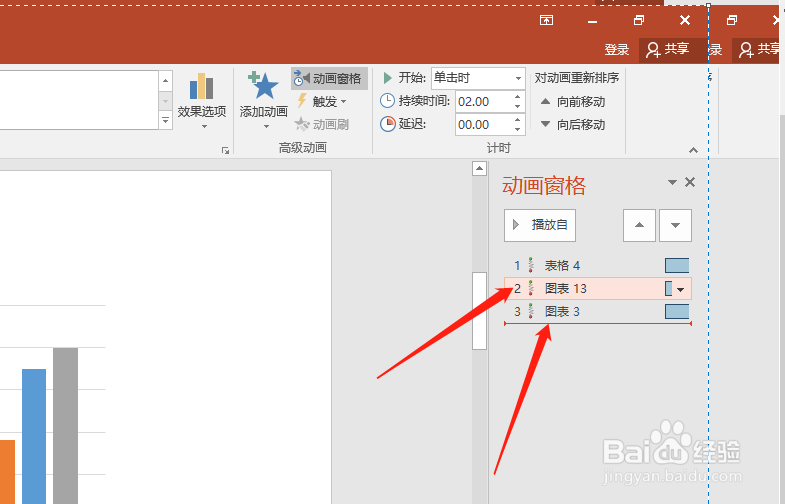 3/5
3/5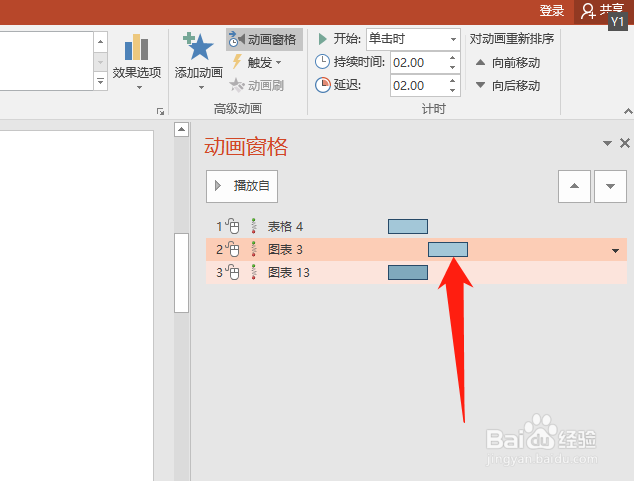
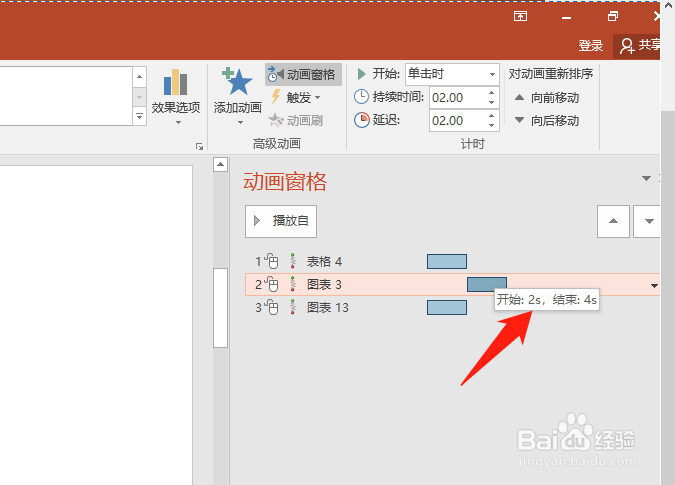 4/5
4/5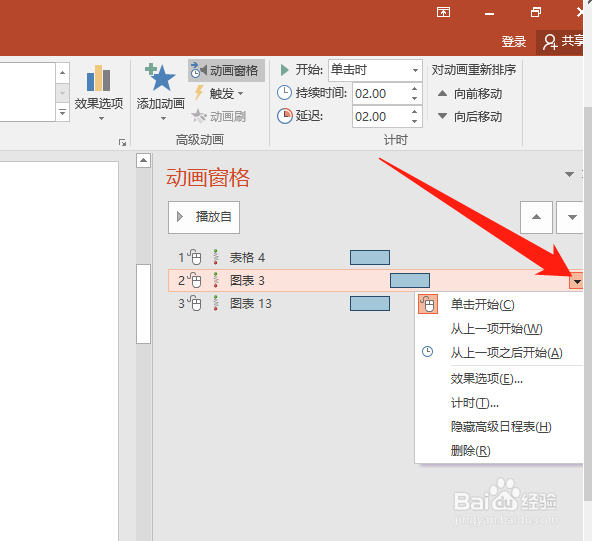
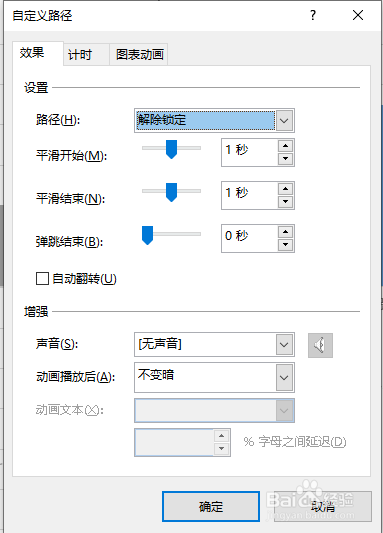 5/5
5/5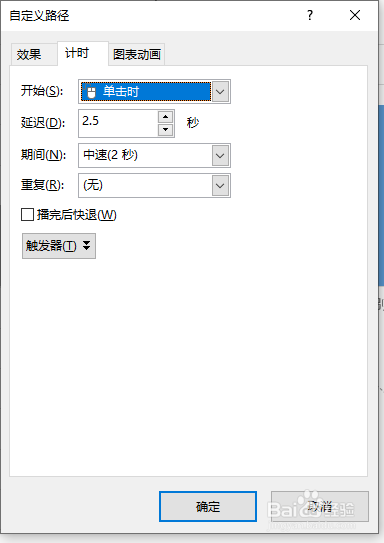
在“动画”选项卡中单击“动画窗格”按钮打开“动画窗格”,窗格中按照动画的播放顺序列出了当前幻灯片中的所有动画效果,单击窗格中的“播放自”按钮将播放幻灯片中的动画
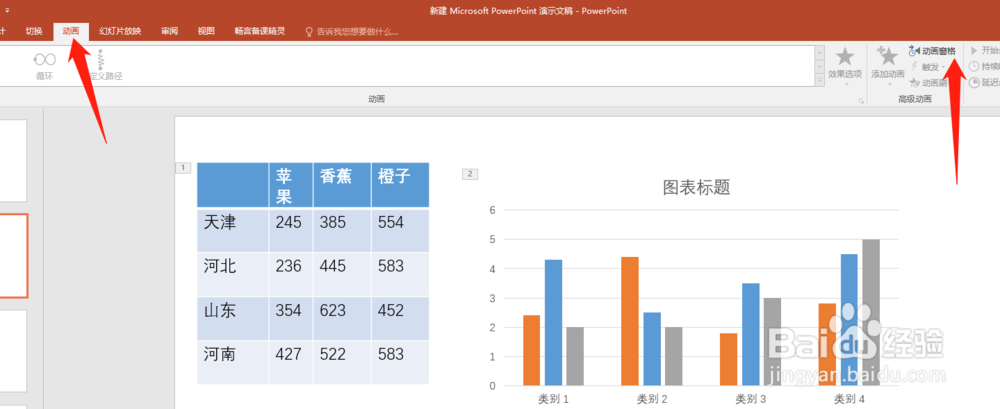
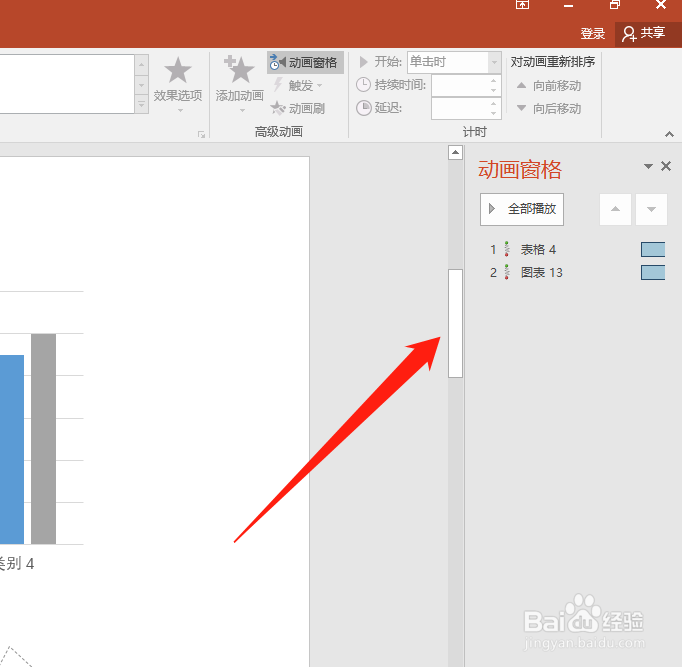
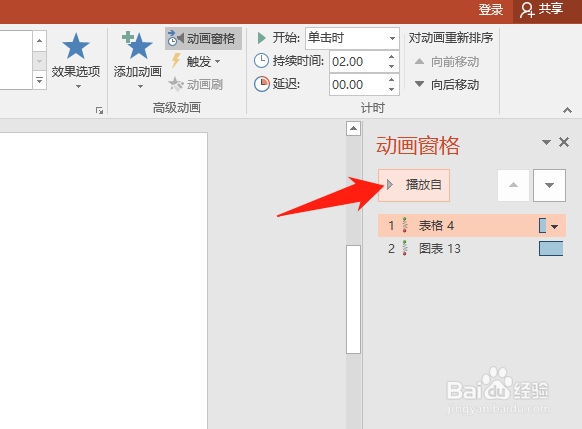 2/5
2/5在“动画窗格”中拖动动画选项改变其在列表中的位置,将能够改变动画播放的顺序
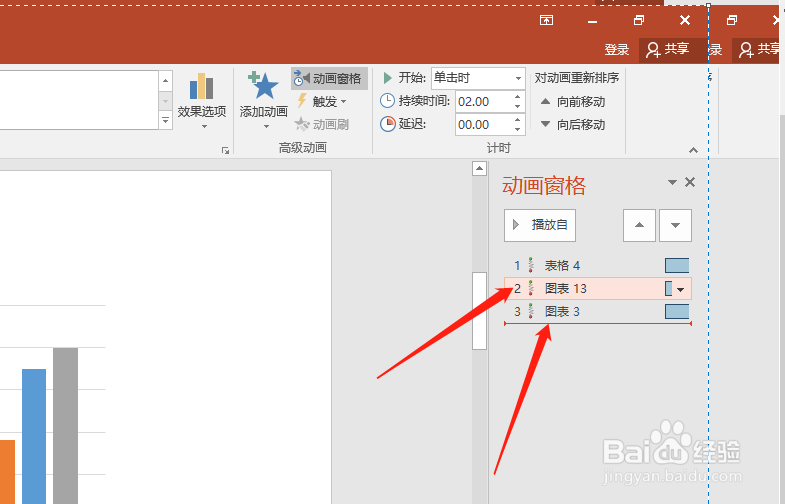 3/5
3/5使用鼠标拖动时间条左右两侧的边框可以改变时间条的长度,长度的改变意味着动画播放时长的改变。将鼠标放置到时间条上,会得到动画开始和结束的时间,
拖动时间条改变其位置将能够改变动画开始的延迟时间。
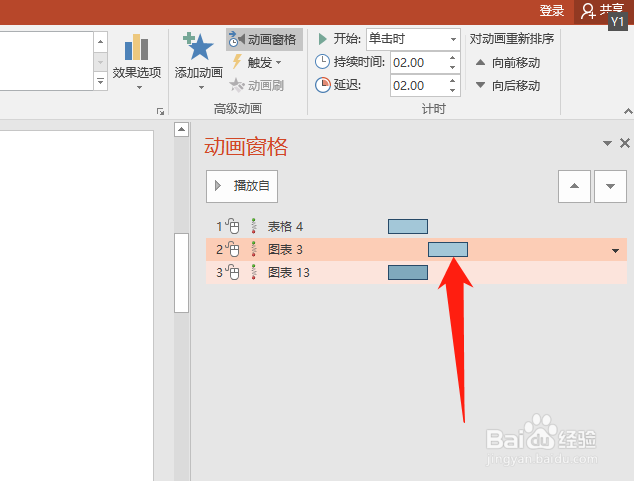
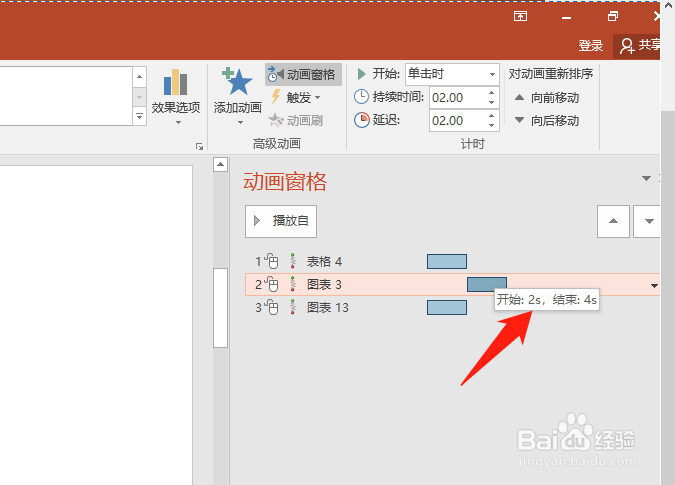 4/5
4/5在“动画窗格”的动画列表中单击某个动画选项右侧的下三角按钮 ,在下拉列表中选择“效果选项”选项,在该选项卡中可以对动画的效果进行设置。
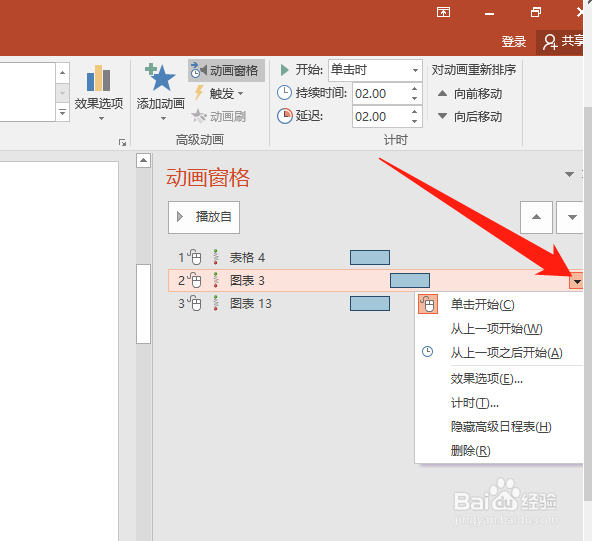
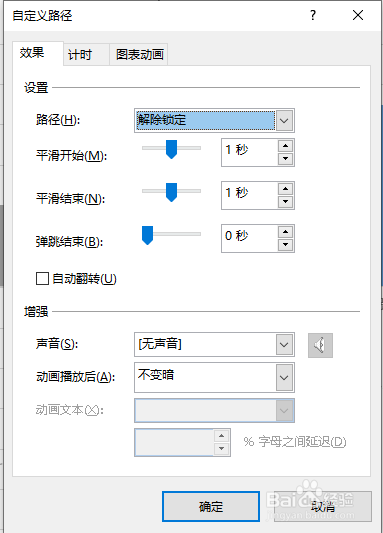 5/5
5/5在“动画窗格”的动画列表中单击某个动画选项右侧的下三角按钮 ,在下拉列表中选择“计时”选项,在该选项卡中对动画的计时选项进行设置
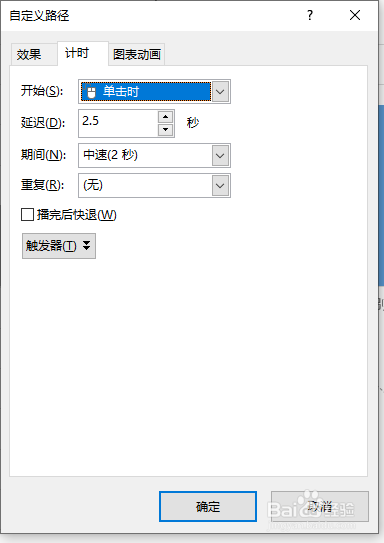
版权声明:
1、本文系转载,版权归原作者所有,旨在传递信息,不代表看本站的观点和立场。
2、本站仅提供信息发布平台,不承担相关法律责任。
3、若侵犯您的版权或隐私,请联系本站管理员删除。
4、文章链接:http://www.ff371.cn/art_491199.html
上一篇:京东金条逾期怎么办
下一篇:Blender中如何输入中文字体的文本
 订阅
订阅